Методические рекомендации содержание введение 3 начало работы с системой дистанционного обучения ургпу 4 Регистрация 4
| Вид материала | Методические рекомендации |
- Методические рекомендации по самостоятельному усвоению курса Для усвоения дистанционного, 103.31kb.
- Поэтапное развертывание системы дистанционного обучения с последовательным наращиванием, 38.93kb.
- Методические рекомендации по созданию информационной базы дистанционного обучения (первый, 144.74kb.
- Самостоятельная работа студента в условиях дистанционного обучения методические рекомендации, 1107.47kb.
- Методические и технологические аспекты разработки дистанционных учебных курсов., 1580.37kb.
- «Методические рекомендации по созданию курса дистанционного обучения через интернет» , 548.36kb.
- «Методические рекомендации по созданию курса дистанционного обучения через интернет» , 1226.1kb.
- Методические рекомендации по организации самостоятельной работы, 458.16kb.
- 2. Содержание учебной дисциплины 7 Контрольные вопросы, 337.41kb.
- Методические рекомендации по написанию контрольной работы, 335.55kb.
Государственное образовательное учреждение
высшего профессионального образования
«Уральский государственный педагогический университет»
ТЕХНОЛОГИЯ РАЗРАБОТКИ И ИСПОЛЬЗОВАНИЯ
ДИСТАНЦИОННЫХ ОБРАЗОВАТЕЛЬНЫХ РЕСУРСОВ
(СДО Sakai)
Методические рекомендации
СОДЕРЖАНИЕ
введение 3
НАЧАЛО РАБОТЫ
С СИСТЕМОЙ ДИСТАНЦИОННОГО ОБУЧЕНИЯ УрГПУ 4
1.1. Регистрация 4
1.2. Рабочее пространство Мой сайт 5
ЭЛЕМЕНТЫ РАБОЧЕГО ПРОСТРАНСТВА мой сайт 6
11
Выполнение и сдача задания 12
КРАТКИЙ ОБЗОР ФУНКЦИОНАЛЬНЫХ ВОЗМОЖНОСТЕЙ
И ОСНОВНЫЕ ИНСТРУМЕНТЫ СДО УрГПУ 15
2.1. Содержимое («контент») 15
2.2. Интерактивный учебный процесс 17
2.3. Средства общения между пользователями курса 18
введение
Система дистанционного обучения Уральского государственного педагогического университета (СДО УрГПУ) создана на базе открытого программного обеспечения, использующего компоненты системы Sakai.
СДО УрГПУ позволяет организовать информационное взаимодействие всех участников образовательного процесса университета. При этом доступ к информационным ресурсам возможен с любого компьютера, имеющего доступ в Интернет.
Для создания и использования информационных ресурсов системы в учебном процессе не нужны специальные знания HTML и других языков программирования высокого уровня. В рамках системы могут быть созданы учебные курсы (сайт дисциплины) или образовательные проекты. Разница в структуре доступа пользователей: сайт дисциплины – 3 категории (ведущий преподаватель, ассистент, студент), образовательный проект – 2 категории (собственно разработчик или разработчики и участники).
Набор инструментов одинаков для различных категорий сайтов.
Система содержит набор инструментов, позволяющий обеспечить все компоненты образовательного процесса: хранение и передачу учебного материала в режиме удаленного доступа, выполнение практических и лабораторных работ, семинаров, информационное взаимодействие и контроль достижений обучающихся.
Каждому пользователю системы создается свой электронный рабочий кабинет (Мой сайт), что позволяет создать календарь событий (заполняется автоматически системой и самим пользователем), записаться и пройти обучение по выбранной дисциплине или образовательному проекту, самостоятельно разработать проект, управлять системой инструментов обучающих курсов и проектов (при наличии определенных прав).
НАЧАЛО РАБОТЫ
С СИСТЕМОЙ ДИСТАНЦИОННОГО ОБУЧЕНИЯ УрГПУ
В адресной строке Mozilla Firefox
 наберите: www.distant.uspu.ru
наберите: www.distant.uspu.ru 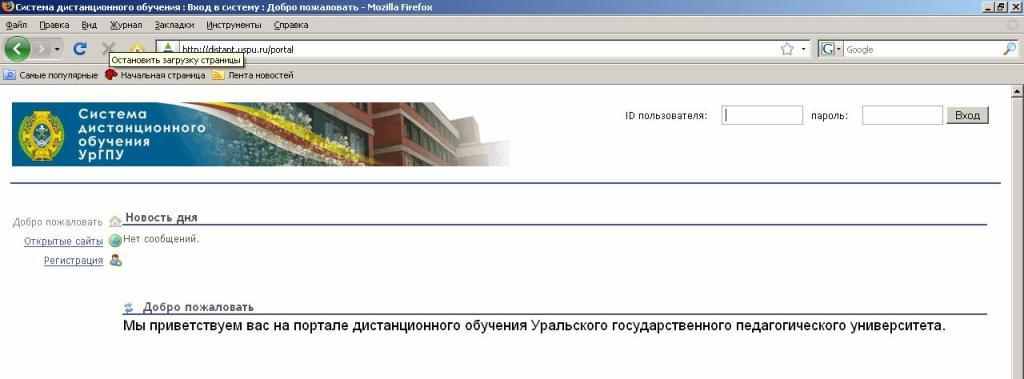
1.1. Регистрация
Для того чтобы начать работать в СДО УрГПУ, Вам необходимо получить собственную учетную запись.
После того как Вы зарегистрировались, необходимо авторизоваться в системе, введя логин и пароль в соответствующие поля.
ID пользвателя: фамилия_инициалы (латинские прописные)
Пример, Петров Иван Сергеевич: petrov_is
! Будьте внимательны при вводе данных:
Ваш логин сможет изменить только администратор, к нему же придется обращаться, если вы потеряете пароль.
E-mail тоже необходимо ввести верно: он будет использоваться для автоматических рассылок в тех курсах, в которых вы будете участвовать.
Все данные учетной записи, за исключением логина, можно изменить после того, как Вы авторизовались, с помощью пункта меню Мой сайт > Учетная запись.
1.2. Рабочее пространство Мой сайт
В системе каждый пользователь имеет свою собственную персональную страницу под названием «Мой сайт».
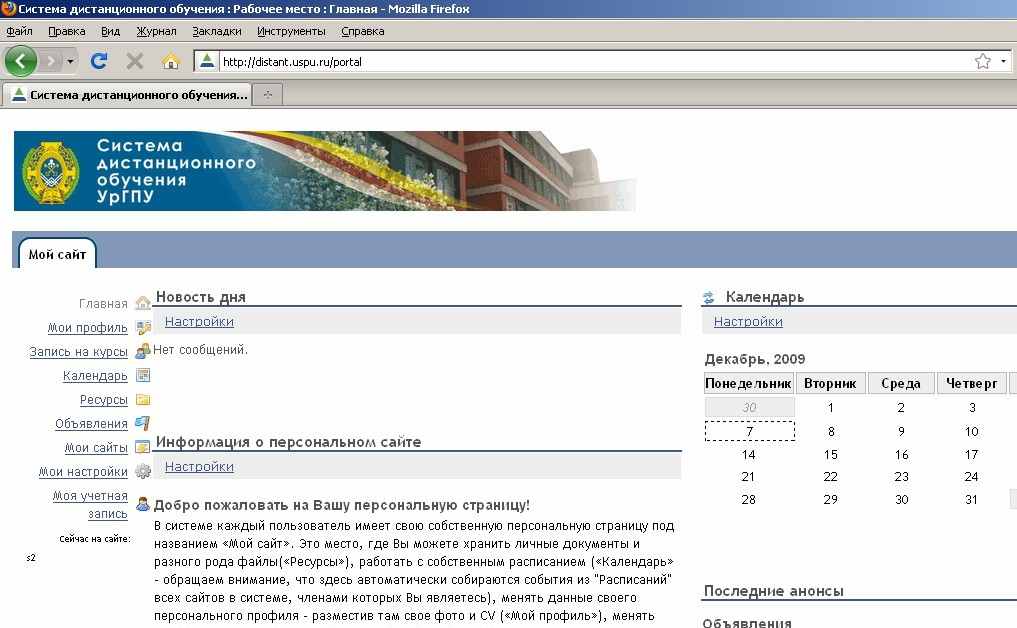
Здесь Вы можете хранить различные типы файлов («Ресурсы»), работать с собственным расписанием («Календарь» - обращаем внимание, что здесь автоматически собираются события из «Расписаний» всех сайтов в системе, членами которых Вы являетесь), менять данные своего персонального профиля - разместив там свое фото и персональные данные («Мой профиль»), менять пароль для доступа и адрес электронной почты, куда Вам будет переадресовываться сообщения, рассылки. В разделе «Объявления» автоматически формируется лента объявлений также со всех сайтов, участником которых Вы являетесь.
На горизонтальной линейке (система вкладок) расположен список курсов, на которые записан пользователь. Названия сайтов, которые не вместились на основную линейку, доступны через вкладку «Активные сайты».
ЭЛЕМЕНТЫ РАБОЧЕГО ПРОСТРАНСТВА мой сайт
Мой профиль. Здесь можно внести в базу данных сведения о себе: имя, кафедра, телефон, контактные данные и т. д. Анкета может быть закрытой, но по умолчанию сведения из нее доступны всем. На этой же странице можно проводить поиски по анкетам, которые были разрешены пользователями к показу (Поиск по профилю).
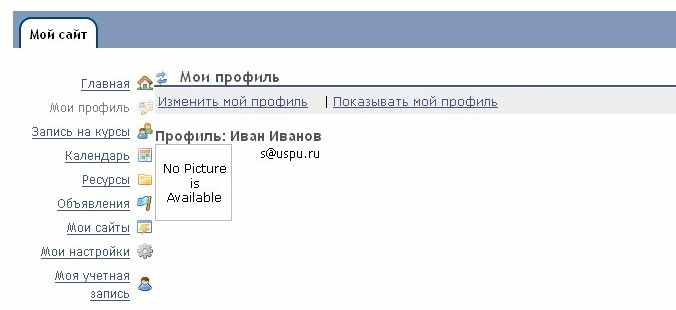
Запись на курсы. Здесь пользователь видит перечень курсов и сайтов проектов, на которые он записан (Мои сайты) и курсов/сайтов проектов, открытых для регистрации (Сайты с открытым участием). Здесь же можно отказаться от участия в курсе/проекте.
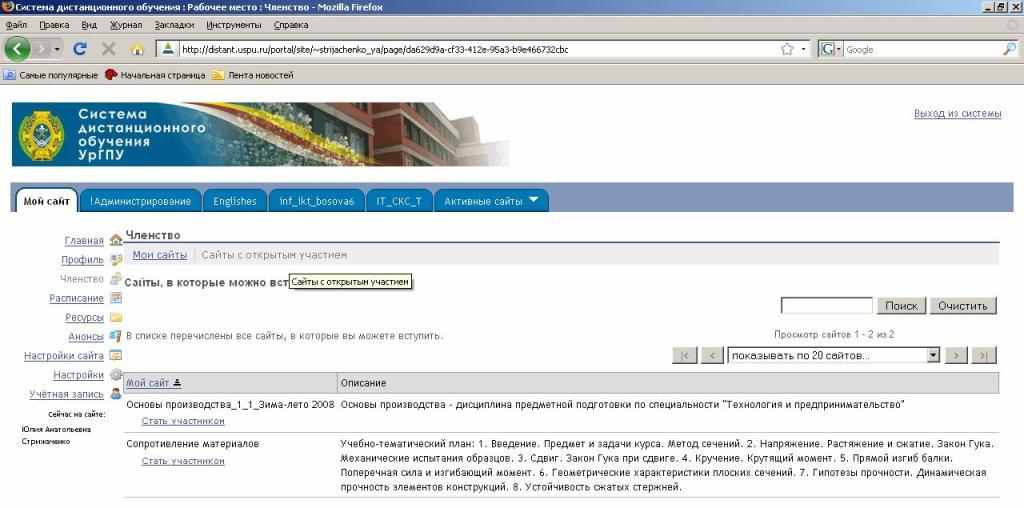
Расписание (Календарь). В календарь пользователя собираются события из курсов и проектов, на которые он записан. Кроме того, пользователь может делать в календаре собственные отметки.
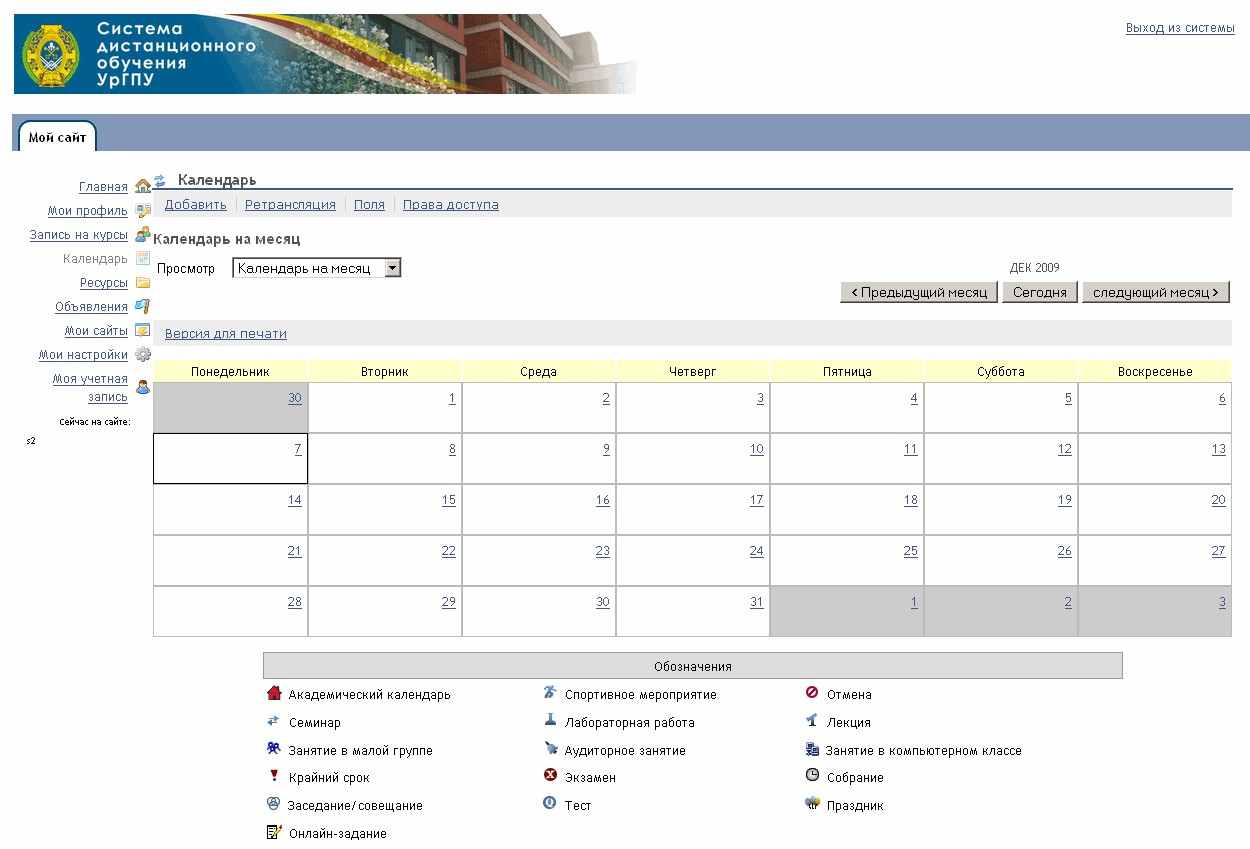
Объявления. Здесь пользователю видны объявления из курсов, на которые он записан.
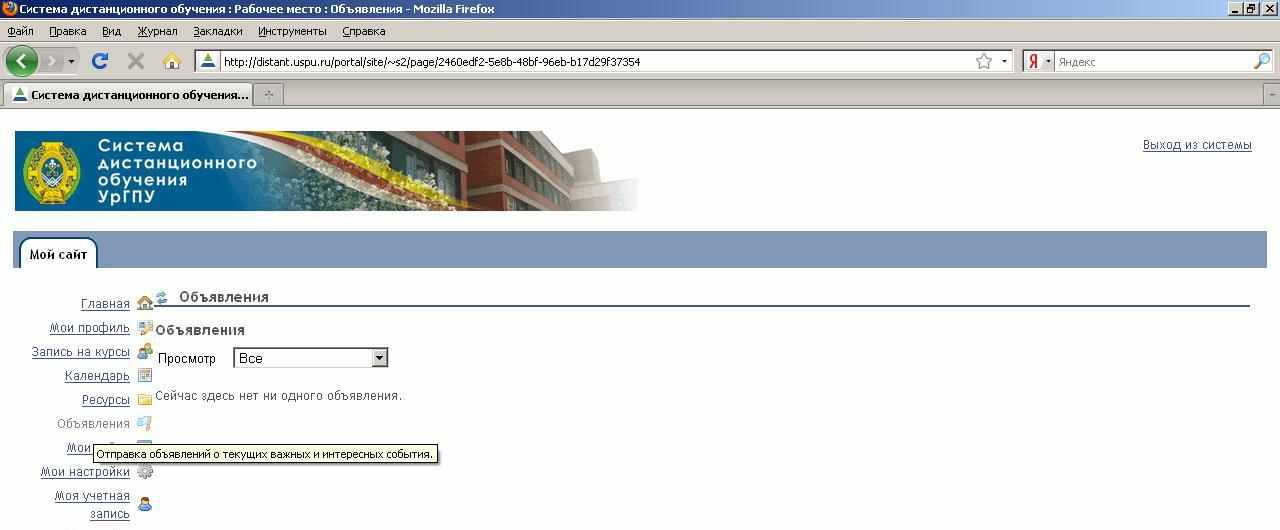
Ресурсы. Инструмент позволяет сделать доступным через Интернет самый разнообразный материал. Существует три основных типа материалов:
- документы (документы MS Word, таблицы MS Excel, презентации PowerPoint, текстовые файлы и др.);
- ссылки на другие веб-сайты;
- документы, созданные непосредственно как страницы системы.
Пользователи могут загружать до 10 ресурсов одновременно (в сумме файлы должны иметь размер не больше 20 Мб).
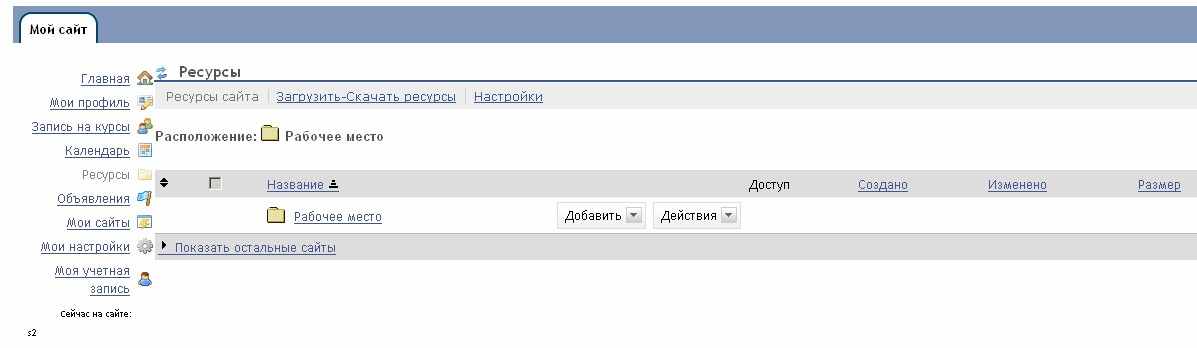
Мои сайты. Позволяет просмотреть список сайтов, в которых участвует пользователь. А так же при наличии определенных прав создать новый сайт, изменить, удалить существующие сайты.
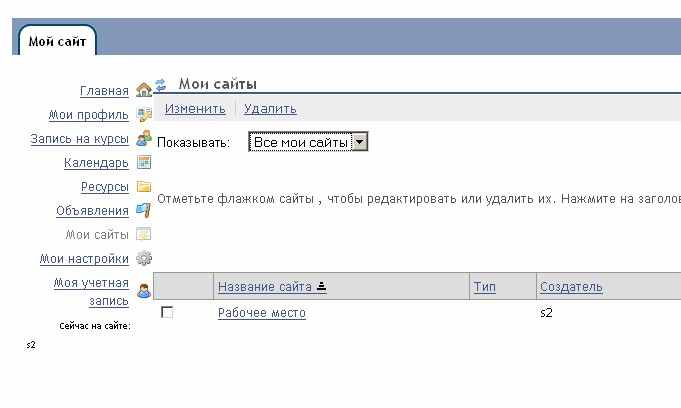
Мои настройки. Зайдя в раздел «Настройки», Вы можете изменить персональные настройки системы: характер и время рассылки предупреждений об обновлении информации, частоту работы системы переадресации, язык интерфейса, список и очередность сайтов курсов и проектов, в которых Вы участвуете и которые отображаются в строке табуляции и др.
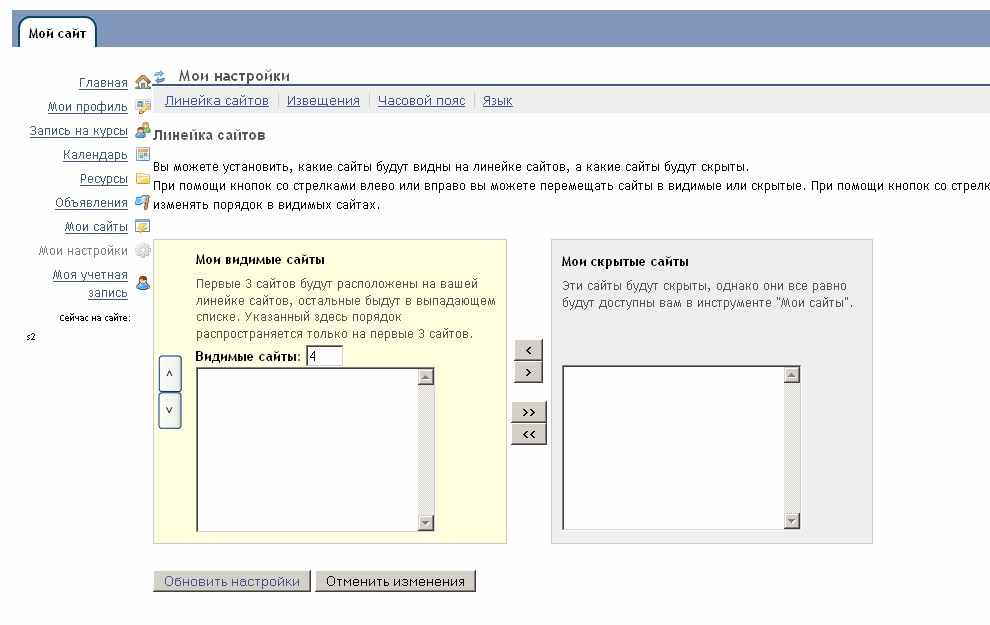
Учетная запись. Здесь возможно изменение пароля пользователем.
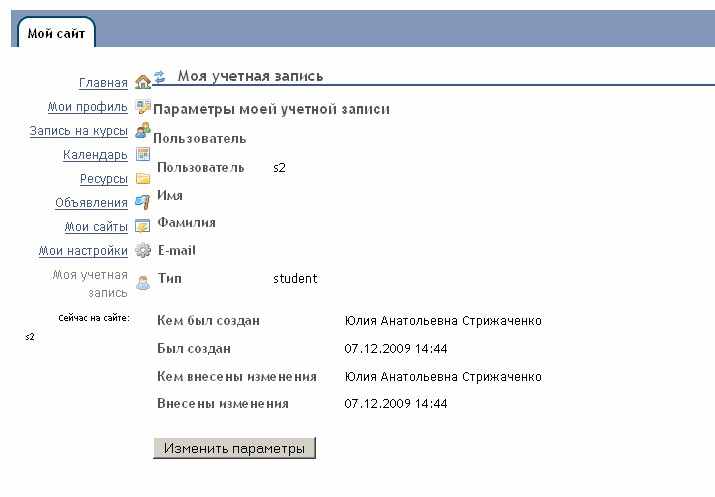
Для изменений в учётной записи нажмите кнопку «Изменить». После изменений нажать «Обновить параметры».
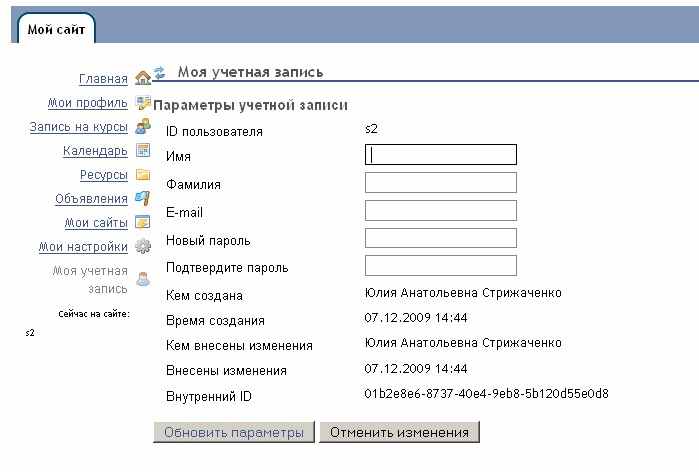
Если Вы зашли в тупик при работе с инструментом, можно его «перезагрузить», нажав на кнопку
 перезагрузки, расположенную в той же строчке, что и значок
перезагрузки, расположенную в той же строчке, что и значок  , слева от названия инструмента.
, слева от названия инструмента.! Важно обратить внимание:
СДО УрГПУ запоминает статус Вашей работы с инструментами. Если Вы выбрали какой либо из инструментов одного из курсов или рабочего пространства Мой сайт и начали с ним работать, например стали писать письмо другому пользователю, а потом, не завершив работу, переключились на другой инструмент, то при повторном использовании этот инструмент будет находиться не в «нулевом» состоянии, а ровно в том, в каком вы его оставили. Чтобы вернуться к «нулевому» состоянию, Вам нужно будет либо завершить начатое действие, либо отменить его согласно внутренней логике конкретного инструмента. Сохранение статуса инструмента не значит, что все заполненные Вами поля будут находиться в том же состоянии, в каком Вы их оставили, а только то, что инструмент будет в той же «фазе», что и при последнем обращении. Аналогичное правило действует и при переключении между курсами – каждый курс показывает тот инструмент, к которому Вы обращались последним.
Выполнение и сдача задания
Ваш преподаватель или руководитель проекта может задать Вам задания, которые необходимо выполнить и сдать на сайт. Для работы над заданием:
- Откройте сайт курса или проекта с заданием.
- На линейке инструментов нажмите Задания.
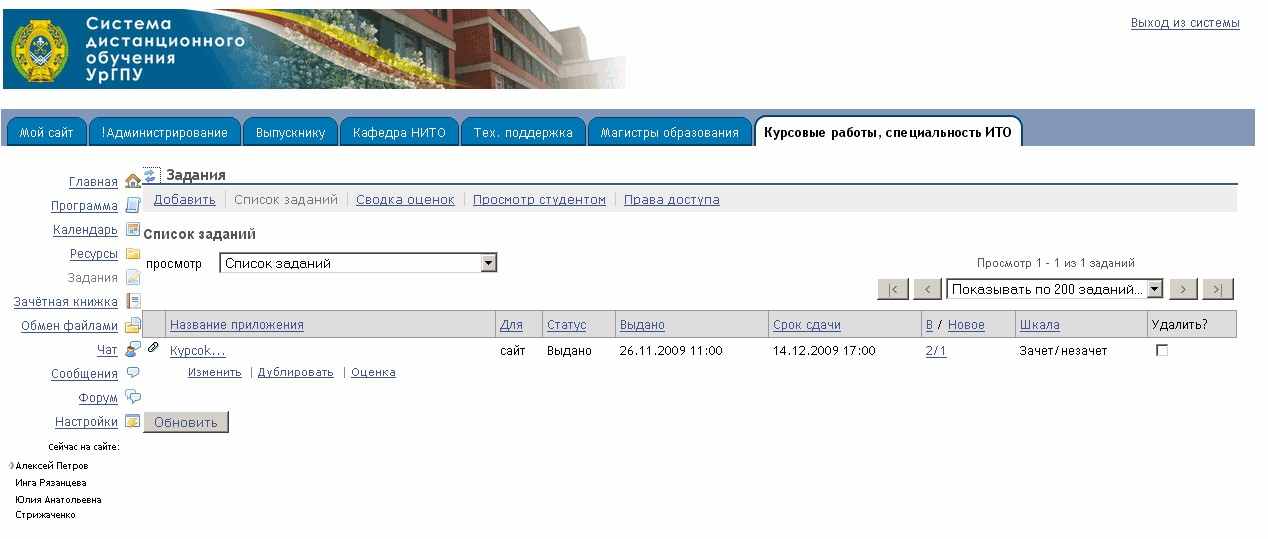
- Нажмите на название задания, чтобы открыть его.
! Важно обратить внимание: Задание должно иметь статус «Выдано», чтобы Вы могли работать над ним.
- Работая над заданием, выполняйте инструкции вашего преподавателя или руководителя проекта. Вам может понадобиться набрать текст в текстовом поле или добавить приложения, или и то, и другое.
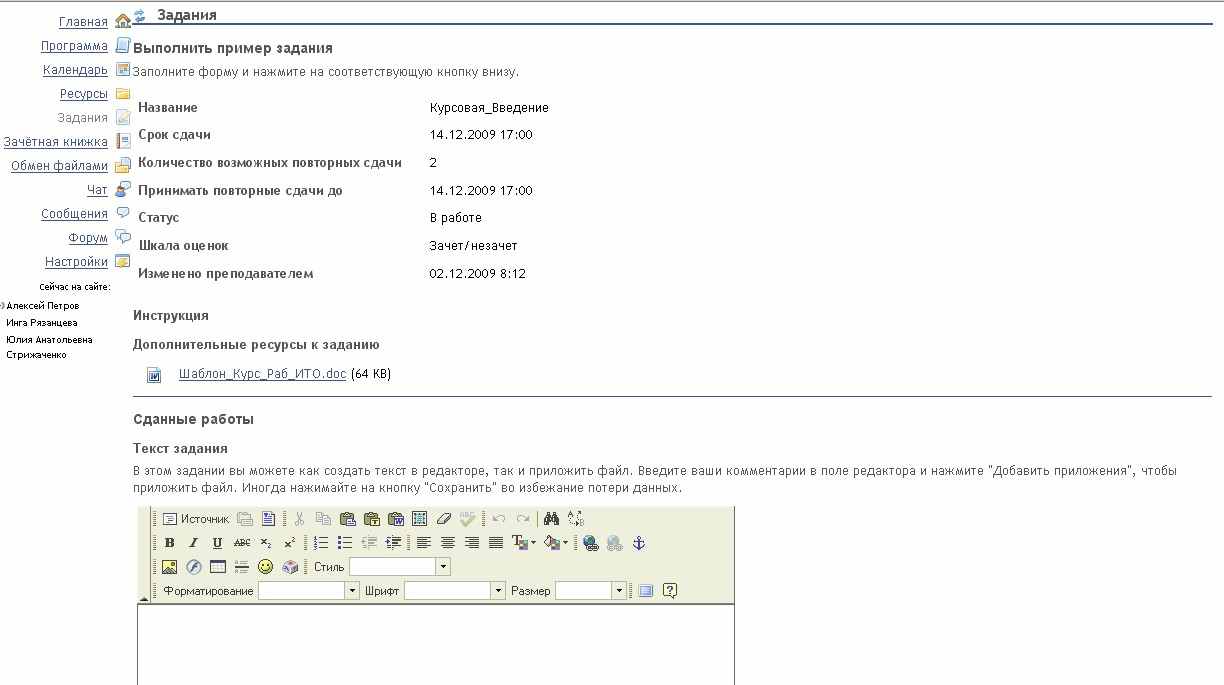
- Чтобы добавить приложение, нажмите кнопку Добавить приложения внизу страницы задания.
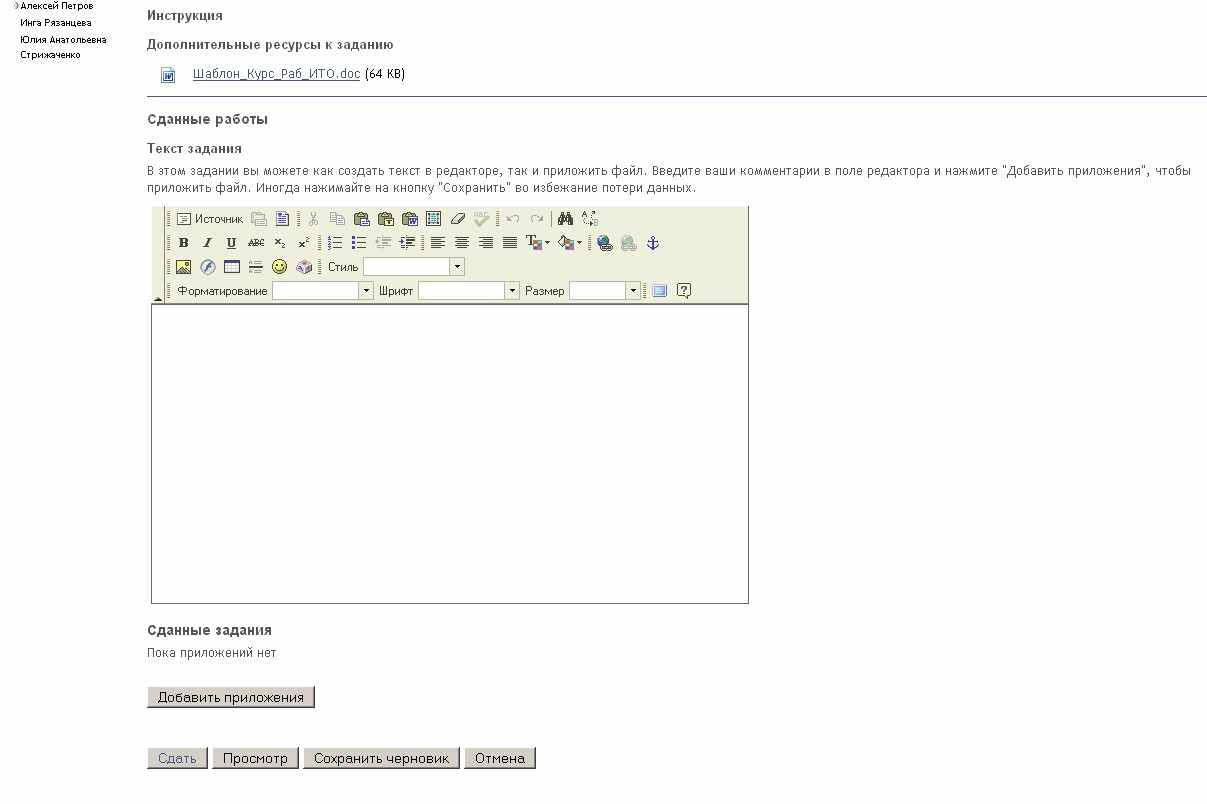
- Если вы хотите просмотреть, как ваше задание будет отображаться для преподавателя или руководителя проекта, нажмите Просмотр.
- Чтобы сохранить задание для последующей работы, нажмите Сохранить как черновик внизу страницы. Когда понадобится снова его открыть, его можно будет найти в списке заданий со статусом «Черновик - В работе»
! Важно обратить внимание: Если задание сохранено как черновик, преподаватель не может его прочесть. Чтобы сдать задание на проверку, вы должны его отправить.
- Когда вы закончили, нажмите Отправить внизу экрана.
! Важно обратить внимание: Не нажимайте Отправить, пока Вы не уверены, что закончили выполнять задание. После нажатия кнопки Отправить вы не сможете больше иметь доступ к заданию (например, чтобы добавить текст или приложения), пока преподаватель не вернет его вам.
По электронной почте Вы получите письмо, подтверждающее сдачу задания. Если Вы не получили письма, убедитесь, что Вы сдали задание.
Отправка задания, сохраненного как черновик
Чтобы отправить задание, сохраненное как черновик:
- На линейке инструментов соответствующего сайта курса или проекта нажмите Задания.
- Перед названием любого вашего задания, сохраненного как черновик, помещается подпись «Черновик». Чтобы открыть черновик, нажмите на его название.
- Сделайте необходимые добавления или изменения настроек.
- Чтобы просмотреть черновик перед отправкой, нажмите Просмотр. Во время просмотра для сохранения изменений без отправки нажмите Сохранить черновик . Нажмите Отменить для отмены изменений.
- Чтобы отправить задание, нажмите Отправить.
КРАТКИЙ ОБЗОР ФУНКЦИОНАЛЬНЫХ ВОЗМОЖНОСТЕЙ
И ОСНОВНЫЕ ИНСТРУМЕНТЫ СДО УрГПУ
СДО УрГПУ позволяет создавать и использовать разнообразные веб-сайты для взаимодействия всех участников образовательного процесса университета.
Система позволяет каждому пользователю организовать свое личное пространство в виде отдельного собственного сайта «Мой сайт».
Создавать новые курсы и проекты в СДО УрГПУ имеет право только администратор. Преподавателю следует подать администратору заявку на создание курса, сообщив при этом свою учетную запись либо попросить администратора зарегистрировать его в системе. Студент так же может сам завести учетную запись, а может получить ее от администратора.
Инструменты, используемые в СДО УрГПУ, можно разделить на три блока:
1) представление студентам содержимого, «контента»;
2) организация интерактивного учебного процесса;
3) организация общения между участниками курса.
2.1. Содержимое («контент»)
Главная — это страница портала, доступная для любых курсов и сайтов проектов. Преподаватели могут настраивать просмотр главной страницы, чтобы на ней отображались сводки последних объявлений, сообщений на форуме или в чате.
Инструмент «Ресурсы» позволяет сделать доступным через Интернет самый разнообразный материал. Существует три основных типа материалов:
- документы (документы MS Word, таблицы MS Excel, презентации PowerPoint, текстовые файлы и др.);
- ссылки на другие веб-сайты;
- документы, созданные непосредственно как страницы системы.
Пользователи могут загружать до 10 ресурсов одновременно (в сумме файлы должны иметь размер не больше 20 Мб). С помощью инструмента «Ресурсы» удобно распространять среди студентов тексты для самостоятельного изучения. Это могут быть как ссылки на соответствующие веб-страницы, так и документы, например, файлы Adobe PDF, а так же презентации или слайды, демонстрируемые на лекциях и т.п.
Инструмент «Обмен файлами» позволяет студентам и преподавателям обмениваться документами через персональную для каждого студента и закрытую для других папку. Инструмент «Обмен фалами», подобно инструменту «Ресурсы», позволит Вам создавать и закачивать на сайт файлы различных типов, причем закачивать несколько файлов одновременно.
Инструмент «Программа курса» — это официальный учебный план по курсу. Если программа курса уже опубликована вне СДО УрГПУ, можно сделать ссылку на нее или вставить программу непосредственно в систему.
Инструмент «Уроки» — это инструмент для создания лекций, который позволяет преподавателям публиковать последовательно изложенный материал для изучения, создав его с помощью встроенного редактора он-лайн, сделав ссылки на соответствующие веб-страницы или закачав на сайт файлы различных форматов.
Инструмент «Веб-ресурсы». Преподаватели могут дать список многочисленных веб-страниц, необходимых для освоения их курсов, в разделе «Ресурсы», а самую важную из них демонстрировать через «Веб-ресурсы».
Инструмент «Запись на курсы» позволяет Вам стать пользователем сайтов СДО УрГПУ или отказываться от участия в них. С помощью этого инструмента Вы сможете просматривать список сайтов, пользователем которых уже являетесь, и список сайтов, которые открыты для доступа, и пользователем которых вы, тем самым, можете стать.
2.2. Интерактивный учебный процесс
Инструмент «Зачетная книжка» позволяет преподавателям записывать задания по курсу и соответствующие оценки студентов, подсчитывать, хранить и сообщать студентам информацию об оценках по курсу в режиме он-лайн. Помимо этого, можно автоматически перевести оценки, выставленные с помощью инструмента «Задания», в инструмент «Зачетная книжка».
Инструмент «Задания» позволяет преподавателям формулировать, распространять среди студентов, собирать и оценивать учебные задания в режиме он-лайн. Задания можно отправить студентам на доработку, как с оценкой, так и без. Эту возможность можно использовать для просмотра и корректирования черновиков дипломных и других письменных работ, а также для работы студентов над ошибками в уже выполненных заданиях. Преподаватель может скачать на свой компьютер все выполненные студентами задания одновременно. Когда преподаватель объявляет оценки за задание, студенты вместе с оценкой имеют возможность получить комментарии преподавателя к их работе.
Инструмент «Тесты и экзамены» — этот инструмент позволяет преподавателям проводить он-лайн опросы, контрольные и экзамены. Можно подготовить для студентов вопросы, в которых нужно выбрать вариант ответа, указать «верно/неверно», дать короткий ответ, найти совпадение или заполнить пустое текстовое поле. Этот инструмент обладает широким набором функций, таких как случайный порядок ответов, импорт вопросов, создание банка вопросов и разбивка оценок по разделам. Данный инструмент позволяет преподавателям сохранять вопросы и элементы опросов в банках вопросов. Существует возможность закачки файла на сайт и аудиозаписи как возможных форматов вопросов.
Инструмент «Расписание» позволяет преподавателям публиковать материалы в формате календаря. Календарь можно просматривать по дням, неделям, месяцам, годам и в виде простого списка. Каждый элемент календаря может сопровождаться приложенными файлами. Все расписания с рабочих сайтов, пользователем которых Вы являетесь, объединяются в Ваш личный календарь, который отображается через «Мое рабочее пространство». Можно выборочно объединять расписания рабочих сайтов, к которым у Вас есть доступ. Любую страницу календаря можно сохранить в виде файла PDF или распечатать. Преподаватели могут вывесить текст для самостоятельного изучения к каждому занятию с помощью инструмента «Расписание», прикрепив его в календаре к тому дню, к которому он должен быть прочитан.
Инструмент «Объявления» используется для информирования участников сайта о текущих событиях. С помощью объявлений удобно информировать студентов об изменениях сроков сдачи работ, времени или места проведения занятий.
2.3. Средства общения между пользователями курса
Инструмент «Чат» предназначен для неформального общения в реальном времени пользователей сайта. Данный инструмент позволяет преподавателям создавать разделы чата, предназначенные для общения на специальные темы, при чём пользователь знает, с кем именно он может в данный момент поговорить в чате. Преподаватель без труда может создать раздел чата «Консультации он-лайн» для обсуждения вопросов студентов в заранее оговоренное время.
Инструмент «Форум» предназначен для структурированного общения; обсуждаемые вопросы распределяются по категориям. Пользователи имеют возможность комментировать тему дискуссии или реплики-ответы других пользователей. В форуме можно завести такие темы для обсуждения, как «Вопросы для домашней работы», «Об экзамене» и т.д.
Инструмент «Вики» (Wiki) — это общий ресурс, содержимое которого может создаваться и редактироваться различными пользователями. Инструмент «Вики» в СДО УрГПУ позволяет организовать общий ресурс, предназначенный для конкретного учебного курса или проекта. Пользователи сайта могут отслеживать, обновлять и редактировать содержимое общего ресурса. Инструмент «Вики» позволяет пользователям загружать изображения, давать ссылки на другие документы, просматривать историю изменений в вики.
